Rocket Launcher : 宇宙を目指すのは兄弟だけじゃない?ホーム画面だってロケットで行くぞ?無料Androidアプリ
[PR記事]
ホームアプリは正直言えば、いくつかの大手デベロッパーの有名アプリで寡占状態といっても過言ではありません。
…それって何だかつまらなくはないですか?どこかしら画一的というのは。
H-1グランプリの応募作を見ても、やはりもっとユニークなホームアプリを皆さんも欲しがっている筈です!
今回ピックアップした『Rocket Launcher』はホーム&ランチャーアプリです。
宇宙に…は行きませんが、どことなく宇宙基地チックなデザインと使い勝手(?)が、未知なるアプリの世界に皆さんを誘うのです!
- 宇宙基地のようなユニークなホームアプリ
- 外見に負けない高い機能性
- ウィジェットは専用画面で一括表示
- 有料版あり
開発:Insanity Systems

起動前に壁紙も宇宙を想像させる画像にしておこう
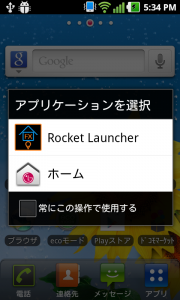
基本的にはホームアプリですので、インストール後の起動はスマホのHomeボタンをタップして、「アプリケーションを起動」ダイアログから『Rocket Launcher』を選択します。
常時利用する場合は、ダイアログ中の「常にこの操作で使用する」にチェックを入れておきましょう。
そうそう、事前に壁紙も宇宙テイスト…とまではいきませんが、印象的な夜空の風景の画像に切り替えておきました。
宇宙を目指す?超ユニーク系ホームアプリ
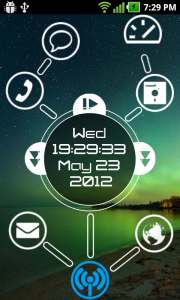
『Rocket Launcher』が起動しました!ロケット…と言うよりは宇宙基地、合体した人工衛星風のデザインがイカします。
ちなみに各アイコン類の機能は次の通りです。
・フキダシ:SMS(メッセージアプリ)起動。
・受話器:電話アプリ起動。
・メーター:ウィジェットメニュー表示。
・フロッピーディスク:アプリ一覧画面。
・画面中央サークル:アラーム/ランチャー/音楽プレイヤー操作
・メール:Gmailアプリ起動。
・アンテナ:Wi-Fi機能ボタン(青はオン状態)。
・地球:ブラウザ起動。
実は見た目以上に高機能だったりもします。
ホーム画面上のアイコンは長押しすることで、アプリアイコンとの置き換えも可能です。
より細かい設定などはスマホのmenuボタンからPREFERENCESを選択

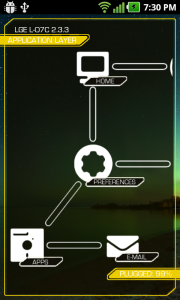
スマホのmenuボタンをタップすると、更に様々な機能が利用できます。
各アイコンの機能は次のようになります。
・HOME…ホーム画面に復帰。
・PREFERENCES…『Rocket Launcher』設定メニュー。
・APPS…アプリ一覧画面。
・E-MAIL…Gmailアプリ起動
・PHONE…電話アプリ起動。
・SETTINGS…OSの設定画面表示。
・ABOUT…アプリ概要など。
PREFERENCESでホーム画面の設定を変更
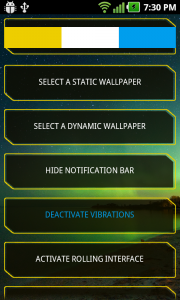
・カラーバー(画面上部)…カラー設定表示。
・SELECT A STATIC WALLPAPER…壁紙選択。
・SELECT A DYNAMIC WALLPAPER…ライブ壁紙選択。
・HIDE NOTIFICATION BAR…全画面モード。
・ACTIVATE VIBRATIONS…振動オンオフ。
・ACTIVE ROLLING INTERFACE…スマホの傾きとアイコン表示を連携させる機能。
・ACTIVATE MUSIC BUTTONS…音楽プレイヤーにおける操作ボタンの表示設定。
・ACTIVATE MUSIC BUTTONS ANIMATION…音楽プレイヤー操作ボタンのアニメ表示設定。
ちなみに「DEACTIVATE」と表示(青色)されている場合は機能がオフの状態を示します。
表示カラーの設定も自由に変更が可能
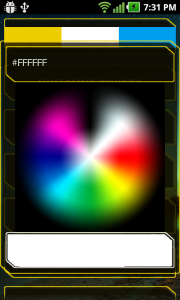
「PREFERENCES」画面で上段に表示されているカラーバーはタップすると、カラー設定画面に移動します。
ここでは、カラーバーの3色を任意の色に変更可能です。それぞれ黄色は枠関係、白は文字色、青はオフ表示の色になっています。
画面中央のカラーサークルから任意の色をタップして、画面下段の「CLICK HERE TO ACCEPT COLOR」をタップすると変更されます。
ウィジェットだって活用できる!

さて、Androidの魅力として挙げられるものと言えばウィジェットです。
『Rocket Launcher』にもウィジェットアイコンがありますが、使い方は既存のホームアプリと大幅に違います。
まずはホーム画面に戻って、ウィジェットアイコンをタップします。するとウィジェット起動画面が表示されます。
次に、その画面下段の「Add a widget」をタップします。
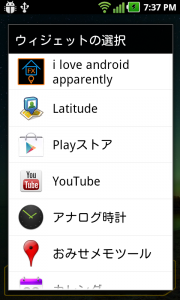
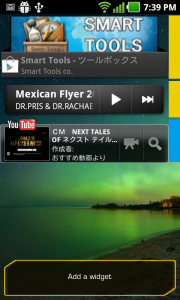
「Add a widget」をタップすると、いつもの見慣れたウィジェットメニューが起動しますので、そこから利用したいウィジェットを選択します。
すると選択したウィジェットが、先ほどのウィジェット起動画面上に反映されました。
もちろん複数設置もOKです。画面が下にスクロールする形で順次追加されていきます。
表示されているウィジェットの右サイドのバーを長押しすることでウィジェットを削除できます。
ホーム画面上からアプリを一発起動できるランチャー機能
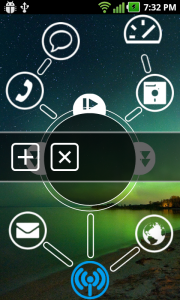
ホーム画面中央の日時が表示されているサークルをタップすると、ランチャー機能が使えます。利用頻度の高いアプリはこちらに設定しておくと便利です。
アプリの設定には、まず「+」ボタン(画面左)を押してアプリ一覧を呼び出します。
ちなみにホーム画面中央のサークルを長押しするとアラーム設定が可能です。
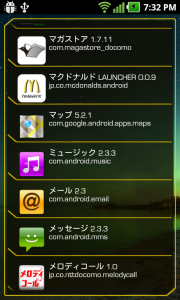
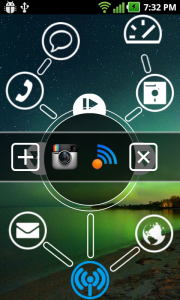
アプリ一覧から必要なアプリを選んでタップすると、ホーム画面に復帰します。複数追加するには、その都度、同じ作業を繰り返します。
追加したアプリの削除は、ランチャーから削除したいアプリのアイコンを長押しして選択(アイコン周囲に白い枠が表示されます)、「×」ボタンを押すと削除できます。
音楽プレイヤーは…音楽プレイヤーは…
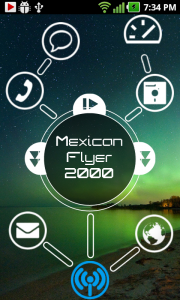
ホーム画面中央のサークル周囲のボタンは音楽プレイヤーの操作ボタンです。
操作可能なのは純正の音楽プレイヤーだけのようで、使い勝手は正直言って微妙…です。
ちなみに初期設定ではグワングワンとサークル周囲を動き回るので「PREFERENCES」から「ACTIVATE MUSIC BUTTONS ANIMATION」をオフにしておきましょう。
ウィジェットが一括して扱えたり、純正OSの機能とは異質な操作感を追求していたりと、ホームアプリとしては非常に面白い方向性を追求していると言えます。
新しい物好き、開拓精神旺盛な方には、是非とも挑戦してみて欲しいホームアプリです。
ただし作りが甘い箇所も少なくなく、そういう意味では今後の進展に期待したい所。有料版もありますが、まずはこの無料版から…がベストですね。
開発:Insanity Systems
| アプリ名 | Rocket Launcher |
|---|---|
| 対応OS | Android 2.1 以上 |
| バージョン | 0.9.3 |
| 提供元 | Insanity Systems |
| レビュー日 | 2012/05/23 |
- ※お手持ちの端末や環境によりアプリが利用できない場合があります。
- ※ご紹介したアプリの内容はレビュー時のバージョンのものです。
- ※記事および画像の無断転用を禁じます。






